Descarga XML del SAT Aspel COI
¿Sabías que? Con Aspel COI se tiene la facilidad de descargar los XML desde el portal del SAT y contabilizarlos en las pólizas contables.
A. Selecciona el asistente para la descarga del SAT
A.1 El primer paso es descargar e importar en el depósito de documentos de la empresa.
Posteriormente debes ingresar al menú Cuentas y pólizas, da clic en la ventana Depósito Doctos, entra al menú Consulta y finalmente da clic en Asistente de descarga e importación, o en el icono![]() .
.
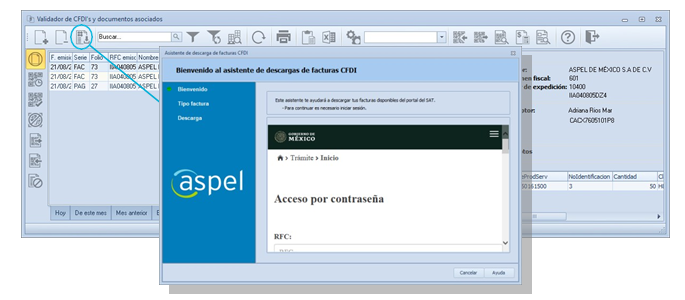
A.2 Descarga y guarda en una carpeta especifica.
El segundo paso es ingresar al Menú Cuentas y pólizas, en el apartado de Descargas SAT y da clic en XML![]()

B. Asistente de descargas
B.1 Bienvenida al asistente
A través de la bienvenida al asistente se debe iniciar la sesión con el SAT, para lograr lo antes mencionado se tienen dos formas de acceso.
B.1.1 Acceso por contraseña:
Para este acceso se necesita el RFC, Contraseña y Captcha.
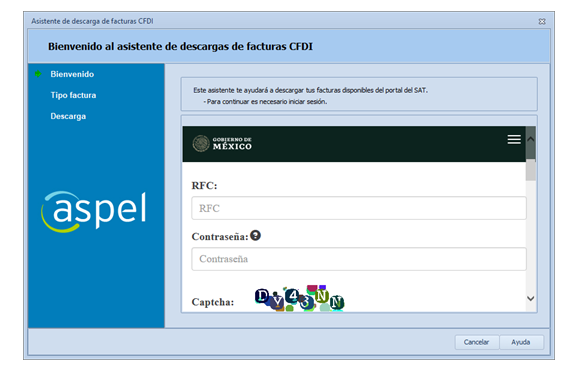
B.1.2 Acceso por e.firma:
Para el acceso por e.firma se necesita el Certificado (.cer), la Clave privada (.key), la Contraseña de clave privada y el RFC.
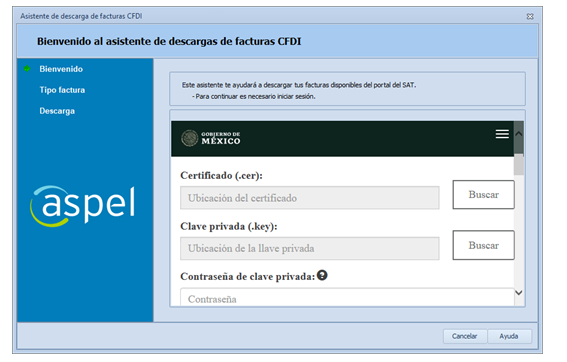
B.2 Tipos de facturas
Posteriormente se deben seleccionar las características necesarias de las facturas que se van a descargar.

Filtro de facturas:
1. Tipo de complemento: Selección de tipo de complemento en las facturas.
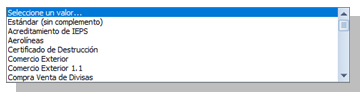
2. Estado de comprobante: Se pueden descargar los comprobantes que estén con los siguientes tipos de estado.
![]()
3. Estado de cancelación: Se tiene el estado de cancelación de los comprobantes.
 Si el estado del comprobante es vigente, el estado es:
Si el estado del comprobante es vigente, el estado es:

 Si el estado del comprobante es cancelado, el estado es:
Si el estado del comprobante es cancelado, el estado es:

B.3 Configuración
Posteriormente debes definir la carpeta específica en donde se almacenarán los XML.
![]() Esta opción del asistente solo aparece desde el asistente que se encuentra en la siguiente ruta Cuentas y pólizas da clic en Descargas SAT finalmente clic en el campo XML
Esta opción del asistente solo aparece desde el asistente que se encuentra en la siguiente ruta Cuentas y pólizas da clic en Descargas SAT finalmente clic en el campo XML![]()

B.4 Descarga
A continuación se muestra el listado de las facturas que se encontraron con los filtros que se definieron en la sección de tipo de factura.
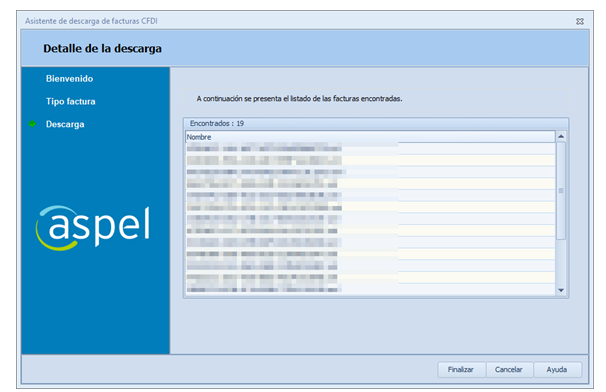
B.5 Finaliza el asistente con un clic en Finalizar.
B.5.1
Si la descarga se hace desde el depósito de documentos, el sistema preguntará la categoría para importar los comprobantes al depósito de documentos.

![]() Cuando se termine el proceso de importación el sistema informará de los documentos importados.
Cuando se termine el proceso de importación el sistema informará de los documentos importados.
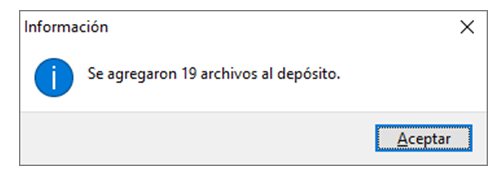
B.5.2
Si la descarga se efectuó desde la ruta Cuentas y pólizas en el campo de Descargas SAT en XML, los XML estarán en la carpeta que se definió en el asistente de descarga.

Finalmente se hace la importación de los comprobantes descargados al depósito de documentos, para eso debes ingresar al menú Cuentas y pólizas en el apartado de Depósito Doctos ingresa en Consulta y finalmente da clic en Importar CFDI’s

C. Genera póliza contable en Aspel COI
Ingresa al Menú Cuentas y pólizas en el apartado Deposito Doctos ingresa a Consultas por último da clic en Contabilizar póliza
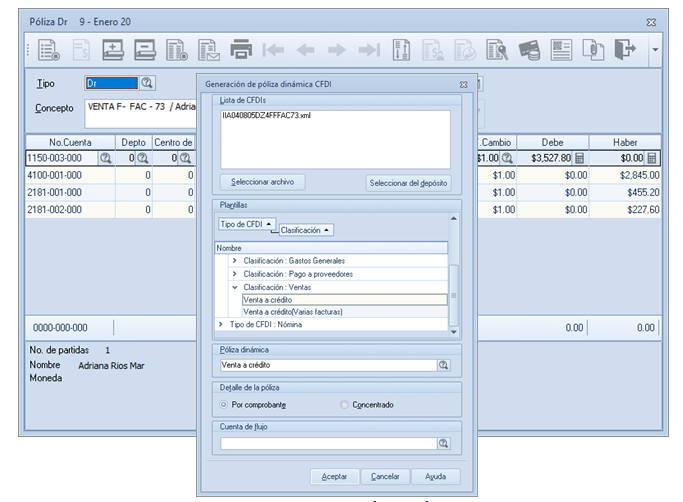
ASP CONSULTING tu distribuidor certificado Aspel te ayuda a
Descargar y contabilizar tus comprobantes fiscales
en tu sistema Aspel COI.
Contáctanos vía Facebook o WhatsApp
¿Te gustaría conocer más de los sistemas Aspel? pulsa aquí
Visita nuestro canal de Youtube


